PS에서 사진의 일부를 투명하게 만드는 방법은 무엇입니까?
- coldplay.xixi원래의
- 2020-06-16 11:52:4825716검색

PS에서 사진의 일부를 투명하게 만드는 방법은 무엇입니까?
PS 사진의 투명한 부분 그라데이션 방법:
1. 사진 추가

2. 전경색을 설정합니다(두 사진이 만나는 부분에서 쉽게 전환할 수 있는 색상을 선택하세요). , 그림과 같이 위 그림의 색상을 선택하려면 먼저 상위 레이어를 선택한 다음 왼쪽의 전경색 도구를 클릭하면 커서가 스포이드 모양으로 바뀌고 상위 레이어의 색상을 선택할 수 있습니다.

3. 선택 처리할 사진에 대해 아래 사진이 있는 레이어를 선택하고 "직사각형 선택 윤곽 도구"를 선택한 다음 사진에 전환 선택 영역을 그립니다.
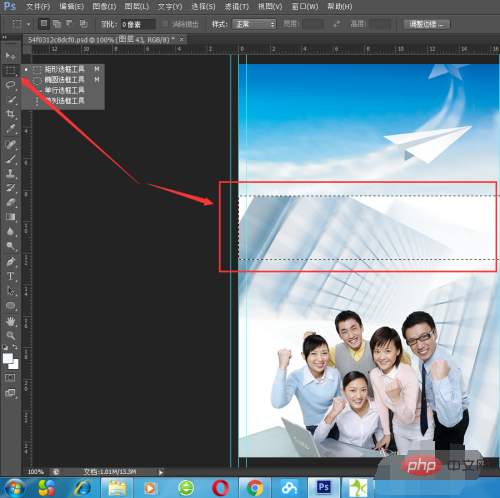
4. 그라디언트 도구
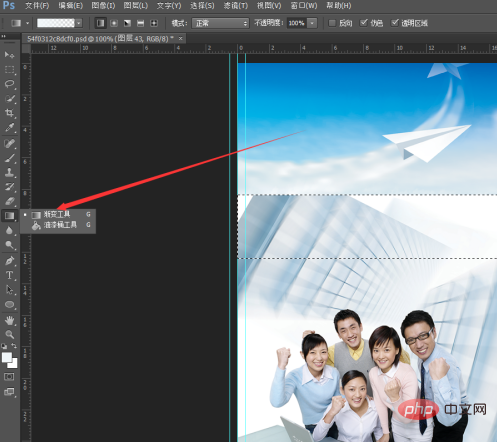
5. "그라디언트 도구"를 선택하면 상단 기능 영역에 그라디언트 모드 설정 아이콘이 나타납니다. 그라디언트 아이콘을 직접 마우스 왼쪽 버튼으로 클릭하면 그라디언트 편집기가 나타납니다. up
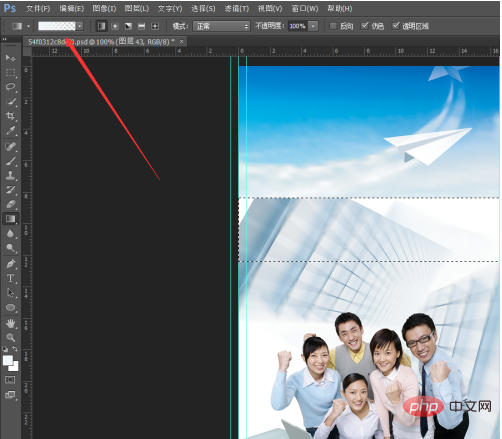
6. 그라디언트 편집기 인터페이스의 사전 설정 옵션에서 두 번째 항목인 "전경색을 투명 그라디언트로"를 클릭한 다음 OK

7을 클릭합니다. 그림에 표시된 방향을 따르고(선택의 경우 위쪽 부분은 전환 색상으로 설정되어야 하며 아래쪽 부분은 점진적으로 투명해 그림으로 전환되어야 함) 커서를 슬라이드하면 점진적인 전환 효과가 나타납니다.
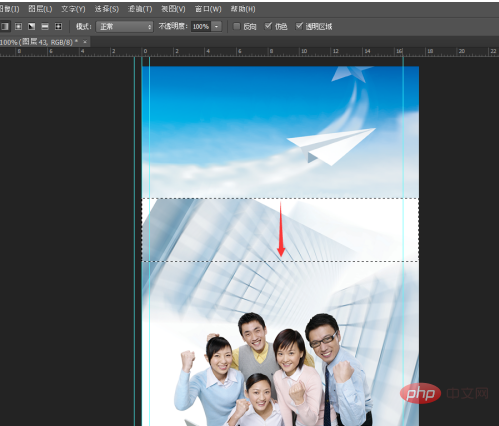
8. 처음에 그라디언트 효과가 명확하지 않다고 생각되면 반복할 수 있습니다. 원하는 효과를 얻을 때까지 이전 단계를 따르세요(이 예에서는 한 번이면 충분합니다)
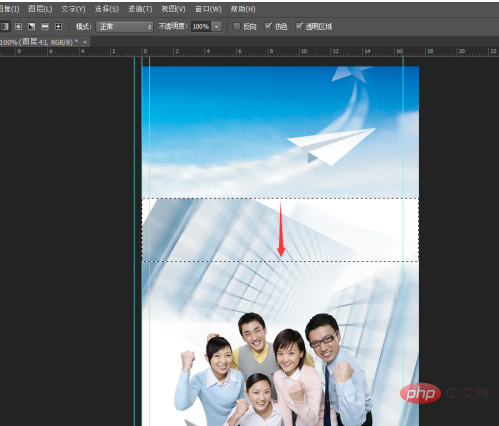
9. 위의 그림을 동일한 방법으로 처리합니다. 그라데이션 색상의 방향을 아래에서 위로 설정하는 데 주의하세요.

추천 튜토리얼: "ps video tutorial"
위 내용은 PS에서 사진의 일부를 투명하게 만드는 방법은 무엇입니까?의 상세 내용입니다. 자세한 내용은 PHP 중국어 웹사이트의 기타 관련 기사를 참조하세요!

